クラスタシステムがスケーラブル構成である場合の設定方法について説明します。
以下に設定手順を図に示します。
注意
Systemwalker for OracleおよびPRIMECLUSTERのコマンドを実行する際は、スーパーユーザ(root)で実行する必要があります。
以降の設定手順では、以下のように構成されているクラスタシステムに対して、クラスタ環境設定を実施する場合を例としています。
クラスタシステム上のユーザアプリケーションに2つのOracleインスタンスが定義および管理されている
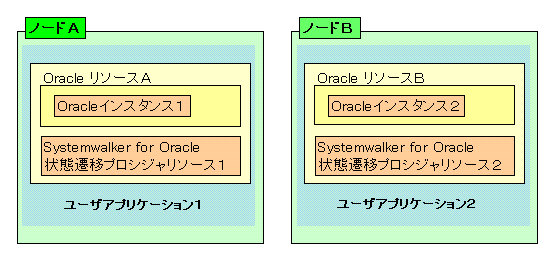
[図3:クラスタシステムリソース構成図(スケーラブル)]
環境設定手順で使用するOracleのリソース情報は、以下の情報を例としています。
[表4-1:ユーザアプリケーション1に登録されているリソース情報(Oracle)]
ユーザアプリケーション名 | USER_APP1 | |
OracleインスタンスのSID名 | Oracleインスタンス1 | Ora10_rac1 |
[表4-2:ユーザアプリケーション2に登録されているリソース情報(Oracle)]
ユーザアプリケーション名 | USER_APP2 | |
OracleインスタンスのSID名 | Oracleインスタンス2 | Ora10_rac2 |
クラスタシステムに登録するSystemwalker for Oracleのリソース情報には以下の情報を設定してください。
[表5-1:ユーザアプリケーション1に登録するリソース情報(Systemwalker for Oracle)]
状態遷移プロシジャ名 | FJSVmpor_app1.proc |
状態遷移プロシジャリソースキー名 | FJSVmpor_app1 |
状態遷移プロシジャファイル | /opt/FJSVmpor/sample/cluster/PrimeCLUSTER.proc |
アプリケーションリソース名 | ProApp_USER_APP1 |
[表5-2:ユーザアプリケーション2に登録するリソース情報(Systemwalker for Oracle)]
状態遷移プロシジャ名 | FJSVmpor_app2.proc |
状態遷移プロシジャリソースキー名 | FJSVmpor_app2 |
状態遷移プロシジャファイル | /opt/FJSVmpor/sample/cluster/PrimeCLUSTER.proc |
アプリケーションリソース名 | ProApp_USER_APP2 |
注意
ORACLEのクラスタリソースが登録されているユーザアプリケーションをRMS Configuration Wizard の turnkey wizard “WIZSTANDBY”を使用して設定している場合、アプリケーションリソース名にはProApp_USER_APP1等の一意な名前がSystemwalker for Oracleのアプリケーションリソース追加操作時にクラスタシステムによって設定されます。
Systemwalker for Oracleのクラスタ環境設定コマンドを実行します。
以下のコマンドを実行してください。
コマンドは全ノードで実行してください。
# /opt/FJSVmpor/bin/mporsetclst -s primecluster -t scalable <ENTER> |
クラスタ環境設定コマンドの実行後、以下のコマンドを実行してクラスタ環境設定の設定状態を確認してください。
# /opt/FJSVmpor/bin/mporsetclst -v <ENTER>
mporsetclst : mporsetclst information.
Configured cluster system on primecluster.
(The cluster configuration is ‘scalable’.) |
primecluster:クラスタシステムが「PRIMECLUSTER」で設定されていることを示しています。
scalable:運用モードが「スケーラブルモード」で設定されていることを示しています。
Systemwalker for Oracleの状態遷移プロシジャをクラスタシステムに登録します。
状態遷移プロシジャの登録は全ノードで行ってください。
状態遷移プロシジャを登録する場合は、クラスタシステムのclsetprocコマンドを使用し、以下に示す設定内容で登録します。
リソースクラス | Application |
状態遷移プロシジャ | FJSVmpor_XX.proc |
状態遷移プロシジャファイルパス | /opt/FJSVmpor/sample/cluster/PrimeCLUSTER.proc |
注意
「状態遷移プロシジャの登録」を行う場合の注意事項
状態遷移プロシジャ名を指定する際はクラスタシステム全体で必ず一意な名前となるように指定してください。例えば、ノードAで稼動する状態遷移プロシジャを「FJSVmpor_app1.proc」と指定した場合、ノードBで稼動する状態遷移プロシジャには「FJSVmpor_app2.proc」を指定します。 また、状態遷移プロシジャは各々のノードで1つずつ登録してください。
例
状態遷移プロシジャの登録例
以下に状態遷移プロシジャの登録例を示します。
下記の例では、クラスタシステムに登録するSystemwalker for Oracleのリソース情報が[表5-1:ユーザアプリケーション1に登録するリソース情報(Systemwalker for Oracle)]および[表5-2:ユーザアプリケーション2に登録するリソース情報(Systemwalker for Oracle)]である場合を示しています。
ノードAでの状態遷移プロシジャの登録操作
ノードAで稼動する状態遷移プロシジャを登録します。
# /etc/opt/FJSVcluster/bin/clsetproc -c Application -m FJSVmpor_app1.proc /opt/FJSVmpor/sample/cluster/PrimeCLUSTER.proc <ENTER> |
ノードBでの状態遷移プロシジャの登録操作
ノードBで稼動する状態遷移プロシジャを登録します。
# /etc/opt/FJSVcluster/bin/clsetproc -c Application -m FJSVmpor_app2.proc /opt/FJSVmpor/sample/cluster/PrimeCLUSTER.proc <ENTER> |
Systemwalker for Oracleの状態遷移プロシジャリソースをクラスタシステムに登録します。
状態遷移プロシジャリソースの登録は全ノードで行ってください。
状態遷移プロシジャリソースを登録する場合は、クラスタシステムのcladdprocrscコマンドを使用し、以下に示す設定内容で行います。
登録する状態遷移プロシジャのリソースキー名 | FJSVmpor_XX |
リソースクラス名 | Application |
登録する状態遷移プロシジャ名 | FJSVmpor_XX.proc |
状態遷移指示タイミング(START RUN) | AFTER |
状態遷移指示タイミング(START WAIT) | AFTER |
状態遷移指示タイミング(STOP RUN) | BEFORE |
状態遷移指示タイミング(STOP WAIT) | BEFORE |
注意
状態遷移プロシジャリソース登録時の注意事項
リソースキー名を指定する際はクラスタシステム全体で必ず一意な名前となるように指定してください。例えば、ノードAで「FJSVmpor_app1」を指定した場合、ノードBでは「FJSVmpor_app2」を指定します。
登録する状態遷移プロシジャ名には、“3.1.3.2 状態遷移プロシジャの登録[全ノードでの操作]”の操作で指定した状態遷移プロシジャ名を指定してください。また、状態遷移プロシジャリソースは各々のノードで登録した状態遷移プロシジャに対してのみ登録してください。
例
状態遷移プロシジャリソースの登録例
以下に状態遷移プロシジャリソースの登録例を示します。
下記の例では、クラスタシステムに登録するSystemwalker for Oracleのリソース情報が[表5-1:ユーザアプリケーション1に登録するリソース情報(Systemwalker for Oracle)]および[表5-2:ユーザアプリケーション2に登録するリソース情報(Systemwalker for Oracle)]である場合を示しています。
ノードAでの状態遷移プロシジャリソースの登録操作
ノードAで稼動する状態遷移プロシジャリソースを登録します。
# /etc/opt/FJSVcluster/bin/claddprocrsc -k FJSVmpor_app1 -c Application -m FJSVmpor_app1.proc -K AFTER -L AFTER -S BEFORE -T BEFORE <ENTER> |
ノードBでの状態遷移プロシジャリソースの登録操作
ノードBで稼動する状態遷移プロシジャリソースを登録します。
# /etc/opt/FJSVcluster/bin/claddprocrsc -k FJSVmpor_app2 -c Application -m FJSVmpor_app2.proc -K AFTER -L AFTER -S BEFORE -T BEFORE <ENTER> |
◆状態遷移プロシジャリソースの確認
Systemwalker for Oracle用に登録した状態遷移プロシジャリソースの情報を全ノードで確認します。
状態遷移プロシジャリソースの情報は、クラスタシステムのcldspprocコマンドで確認します。
# /etc/opt/FJSVcluster/bin/cldspproc <ENTER> |
例
ノードAでの状態遷移プロシジャリソースの確認例
以下に実行例を示します。
# /etc/opt/FJSVcluster/bin/cldspproc <ENTER> |
上記の例から以下の情報が確認できます。
リソースID : 69
リソースキー名 : FJSVmpor_app1
登録プロシジャ名 : FJSVmpor_app1.proc
例
ノードBでの状態遷移プロシジャリソースの確認例
以下に実行例を示します。
# /etc/opt/FJSVcluster/bin/cldspproc <ENTER> |
上記の例から以下の情報が確認できます。
リソースID : 70
リソースキー名 : FJSVmpor_app2
登録プロシジャ名 : FJSVmpor_app2.proc
注意
通知される「リソースID」について
表示されるリソースIDは、各々のクラスタノードでリソース登録を行っているため、各ノードで異なるリソースIDが通知されます。
クラスタサービスの停止は「Web-Based Admin View」から行います。
[PRIMECLUSTER]カテゴリから[Global Cluster Services]メニューを選択し、さらに[Cluster Admin]メニューを選択し、[Cluster Admin]画面を表示します。
[rms]タブから[ツール]-[RMSの停止]を順番に選択します。
[利用可能な全てのノード]を選択し[確認]を選択します。
Systemwalker for Oracleのアプリケーションリソースをクラスタシステムに作成し、Oracleのユーザアプリケーションへ追加します。
以降の手順では、クラスタシステムに登録されているOracleのリソース情報が[表4-1:ユーザアプリケーション1に登録されているリソース情報(Oracle)]の内容である場合を例としています
クラスタシステムに登録するSystemwalker for Oracleのリソース情報は、[表5-1:ユーザアプリケーション1に登録するリソース情報(Systemwalker for Oracle)]の内容を設定してください。
PRIMECLUSTERの操作手順でSystemwalker for Oracleのアプリケーションリソースをクラスタシステムに作成し、Oracleのユーザアプリケーションへ追加する場合について説明します。
スケーラブル運用のクラスタシステム上で使用する場合、Systemwalker for Oracleのクラスタアプリケーションをクラスタノードごとに作成する必要がありますので、すべてのノードで実施してください。
以下の手順(「アプリケーションリソースの作成」-「ユーザアプリケーションへの追加」)を一連の作業とし、一つのクラスタノードで行った後、他のクラスタノードで行ってください。
以下の手順はノードAに対する設定例です。
アプリケーションリソースの作成
以下の手順でアプリケーションリソースの作成を行います。
[userApplication Configuration Wizard]画面の表示
「Web-Based Admin View」でクラスタノードにLOGONし、[PRIMECLUSTER]カテゴリからメニュー[Global Cluster Services]-[userApplication Configuration Wizard]を選択し、[userApplication Configuration Wizard]画面を表示します。
Resourceの作成
[userApplication Configuration Wizard]画面で[Resourceの作成]を選択し、「次へ」を選択します。
Resourceタイプ/Resource名の設定
[Resourceの作成]画面で、Resourceタイプに「Procedure」を選択し、Resource名を入力した後、「次へ」を選択します。
今回の環境設定手順では、Resource名「FJSVmpor_rsc_app1」を入力します。
注意
スケーラブル運用の場合、各ノードでアプリケーションリソースを追加する必要があります。Resource名を指定する際はクラスタシステム全体で必ず一意な名前となるように指定してください。例えば、ノードAで「FJSVmpor_rsc_app1」を指定した場合、ノードBでは「FJSVmpor_rsc_app2」を指定します。
SysNodeの選択
[SysNodeの選択]画面で、Resourceを配置するSysNodeを選択し、「次へ」を選択します。
今回の環境設定手順では、Resource「FJSVmpor_rsc_app1」が稼動するSysNodeはノードAのみであるため、SysNodeの選択時はノードAのみを選択します。
注意
ノードBで稼動するResource「FJSVmpor_rsc_app2」を作成する場合、SysNodeはノードBのみを選択します。
プロシジャクラスの選択
[プロシジャのクラス選択]画面で、プロシジャクラス「Application」を選択し、「次へ」を選択します。
プロシジャリソースの選択
[プロシジャリソースの選択]画面で、使用するプロシジャリソースを選択します。プロシジャリソースには、Systemwalker for Oracleの状態遷移プロシジャを選択し、「次へ」を選択します。
今回の環境設定手順では、Systemwalker for Oracleの状態遷移プロシジャである「FJSVmpor_app1」を選択します。「FJSVmpor_app1」は、“3.1.3.3 状態遷移プロシジャリソースの登録[全ノードでの操作]”で指定した、 Systemwalker for Oracle のリソースキー名です。
登録情報の確認と登録
[登録情報の確認]画面で、設定内容(Resource名、プロシジャリソース等)を確認します。
設定内容の確認後、「登録」を選択し、設定内容をシステムに登録します。
ユーザアプリケーションへの追加
以下の手順でユーザアプリケーションへの追加を行います。
注意
ユーザアプリケーションへの追加を行う際の注意事項
Systemwalker for Oracleのアプリケーションリソースは、Oracleのユーザアプリケーションに追加する必要があります。
そのため、Systemwalker for Oracleのアプリケーションリソースにて監視対象とする、Oracleのユーザアプリケーションがすでに作成・運用されている場合、一旦、作成済みのOracleのユーザアプリケーション(ユーザアプリケーションのみ)を削除し、OracleリソースとSystemwalker for Oracleのアプリケーションリソースの両方が選択されたユーザアプリケーションを再作成する必要があります。
ユーザアプリケーションの作成手順については、Oracleのユーザアプリケーションの作成手順に準拠します。そのため、ユーザアプリケーションの作成手順に関しては、“PRIMECLUSER Wizard for Oracle導入運用手引書”を参照してください。
userApplicationの削除
Oracleのユーザアプリケーションがすでに作成・運用されている場合、Oracleのユーザアプリケーションを削除します。
[userApplication Configuration Wizard]画面で[userApplicationやResourceの削除]を選択し、「次へ」を選択します。
[userApplicationとResourceの一覧]画面で削除対象のuserApplicationを選択し、「削除」を選択します。
今回の環境設定手順ではuserApplication「USER_APP1」を指定します。
「削除」を実行すると、「選択されているuserApplication(USER_APP1)だけを削除しますか?userApplication配下の全てのResourceの削除しますか?」の問い合わせがあります。ここでは、必ず「userApplicationのみ」を選択してください。
userApplicationの作成
[userApplication Configuration Wizard]画面で[userApplicationの作成]を選択し、「次へ」を選択します。
userApplication名と運用形態の指定
[userApplication名と運用形態の設定]画面でuserApplication名「USER_APP1」を入力し、運用形態に「Standby」を選択した後で、「次へ」を選択します。
SysNodeの設定
[SysNodeの設定]画面で業務を設定するSysNodeを選択し、「次へ」を選択します。
今回の環境設定手順では、userApplication「USER_APP1」が稼動するSysNodeはノードAのみであるため、SysNodeの選択時はノードAのみを選択します。
注意
ノードBで稼動するuserApplication「USER_APP2」を作成する場合、SysNodeはノードBのみを選択します。
属性の設定
[属性の設定]画面でクラスタシステムの属性の設定を行い、「次へ」を選択します。
「属性の設定」では、クラスタシステムの運用形態に合わせて属性値を設定してください。
なお、本属性値は、Oracleの起動・停止を管理するためにPRIMECLUSTERに設定するOracle管理用のユーザアプリケーションの作成方法に準拠します。
設定する際は、“PRIMECLUSTER Wizard for Oracleの導入運用手引書”を参照してください。
Resourceの選択
[Resourceの選択]画面でuserApplicationに登録するResourceを選択し、「次へ」を選択します。
今回の環境設定手順ではResourceとしてOracleのリソース「ORACLE_APP1」とSystemwalker for Oracleのリソース「FJSVmpor_rsc_app1」を選択します。
登録情報の確認と登録
[登録情報の確認]画面で設定したuserApplication名、Resource名等の情報を確認後、「登録」を選択し、設定内容をシステムに登録します。
Systemwalker for Oracleの状態遷移プロシジャリソースを、Oracleインスタンスを制御するために作成されているユーザアプリケーションへ、アプリケーションリソースとして追加します。
ユーザアプリケーションへの追加操作は、各々のクラスタノードにて各々のクラスタノードで稼働するユーザアプリケーションに対して行います。ユーザアプリケーションへの追加操作を実施した後、構成データの配付操作を行ってください。
なお、ユーザアプリケーションへの追加操作および構成データの配付操作は一連の作業とし、一つのクラスタノードで行った後、同様の手順で他のクラスタノードにて、ユーザアプリケーションへの追加操作および構成データの配付操作を行ってください。
以降の手順では、クラスタシステムに登録されているOracleのリソース情報が[表4-1:ユーザアプリケーション1に登録されているリソース情報(Oracle)]の内容である場合を例としています
クラスタシステムに登録するSystemwalker for Oracleのリソース情報は、[表5-1:ユーザアプリケーション1に登録するリソース情報(Systemwalker for Oracle)]の内容を設定してください。
注意
Systemwalker for Oracleのクラスタアプリケーションはクラスタノードごとに作成します
スケーラブル運用のクラスタシステム上で使用する場合、Systemwalker for Oracleのクラスタアプリケーションをクラスタノードごとに作成する必要があります。
ユーザアプリケーションへの追加
“3.1.3.3 状態遷移プロシジャリソースの登録[全ノードでの操作]”で作成したSystemwalker for Oracleのリソースを、Oracleインスタンスを制御するために作成されているユーザアプリケーションへ、アプリケーションリソースとして追加します。
注意
ユーザアプリケーションへの追加を行う際の注意事項
Systemwalker for Oracleのアプリケーションリソースは、スタンバイ構成で作成されているOracleのユーザアプリケーションに対して追加操作を実施してください。Oracle RAC運用向けに別途作成されるスケーラブル構成のユーザアプリケーション (コントローラ等のリソースが登録されているユーザアプリケーション) へは登録操作を実施しないでください。
注意
以下に示す手順で表示される情報は、クラスタシステムに登録されているユーザアプリケーションおよびアプリケーションリソースの設定によって異なります。
以下はノードAに対する「ユーザアプリケーションへの追加」の例です。
hvwコマンドの実行
以下のコマンドを実行します。
# /opt/SMAW/SMAWRrms/bin/hvw -n configurationファイル名 <ENTER> |
ユーザアプリケーションの変更を選択する
「Application-Edit」を選択します。
mpor01: Main configuration menu, current configuration: config No RMS active in the cluster 1) HELP 10) Configuration-Remove 2) QUIT 11) Configuration-Freeze 3) Application-Create 12) Configuration-Thaw 4) Application-Edit 13) Configuration-Edit-Global-Settings 5) Application-Remove 14) Configuration-Consistency-Report 6) Application-Clone 15) Configuration-ScriptExecution 7) Configuration-Generate 16) RMS-CreateMachine 8) Configuration-Activate 17) RMS-RemoveMachine 9) Configuration-Copy Choose an action: 4 |
ユーザアプリケーションを変更する
OracleのユーザアプリケーションにSystemwalker for Oracleのアプリケーションリソースを追加するため、Oracleのリソースが定義されているユーザアプリケーションを選択します。
注意
選択するユーザアプリケーションについて
選択するユーザアプリケーションは、必ず自ノードで動作するユーザアプリケーションを選択してください。 他ノードで動作するユーザアプリケーションは選択しないでください。
以下の例では、自ノードのユーザアプリケーション「USER_APP1」にOracleのユーザアプリケーションが設定されている場合を示しています。
Edit: Application selection menu (restricted): 1) HELP 2) QUIT 3) RETURN 4) OPTIONS 5) USER_APP1 6) USER_APP2 Application Name: 5 |
Systemwalker for Oracleのアプリケーションリソースを追加する
Systemwalker for Oracleのアプリケーションリソースをサブアプリケーションとして追加します。「Procedure:Application」を選択します。
Settings of turnkey wizard "WIZSTANDBY" (USER_APP1:consistent) 1) HELP 9) Procedure:BasicApplication(-) 2) READONLY 10) Oracle(Ora_USER_APP1) 3) SAVE+EXIT 11) Symfoware(-) 4) - 12) Procedure:SystemState3(-) 5) ApplicationName=USER_APP1 13) Procedure:SystemState2(-) 6) Machines+Basics(user_app1) 14) Gls:Global-Link-Services(-) 7) CommandLines(-) 15) LocalFileSystems(-) 8) Procedure:Application(-) 16) Gds:Global-Disk-Services(-) Choose the setting to process: 8 |
追加するSystemwalker for Oracleのアプリケーションリソースを選択する
リソースを追加するために「AdditionalProcedureResource」を選択します。
Application Procedure (ProApp_USER_APP1:not yet consistent) 1) HELP 3) REMOVE+EXIT |
追加するSystemwalker for Oracleのアプリケーションリソース「FJSVmpor_app1」を選択します(「FJSVmpor_app1」はクラスタシステムに登録したSystemwalker for Oracleの状態遷移プロシジャリソースキー名です)。
1) HELP 2) RETURN 3) FJSVmpor_app1 Choose an procedure resource name: 3 |
以下の設定となっていることを確認し、「SAVE+RETURN」を選択します。
TIMEOUT:T1800
PRIORITY:P65535
Set flags for Procedure resource : Currently set :TIMEOUT (T1800), PRIORITY (P65535) 1) HELP 2) - 3) SAVE+RETURN 4) TIMEOUT 5) PRIORITY Choose one fo the flags: 3 |
アプリケーションを格納する
アプリケーションを格納します。
以下の設定内容を確認した後、「SAVE+EXIT」を選択します。
ProcedureResources[0]=FJSVmpor:T1800,P65535
Application Procedure (ProApp_USER_APP1:consistent) 1) HELP 2) - 3) SAVE+EXIT 4) REMOVE+EXIT 5) AdditionalProcedureResource 6) ProcedureResources[0]=FJSVmpor_app1:T1800,P65535 Choose the setting to process: 3 |
追加したアプリケーションリソースの確認および定義情報を格納する
Systemwalker for Oracleのアプリケーションリソースが追加されたことを確認した後に、「SAVE+EXIT」を選択し、変更した定義内容を格納します。
以下の例では「Procedure:Application」にSystemwalker for Oracleのアプリケーションリソースが追加されたこと(「Procedure:Application(ProApp_USER_APP1)」と表示されていること)が確認できます。
Settings of turnkey wizard "WIZSTANDBY" (USER_APP1:consistent) 1) HELP 9) Procedure:BasicApplication(-) 2) - 10) Oracle(Ora_USER_APP1) 3) SAVE+EXIT 11) Symfoware(-) 4) - 12) Procedure:SystemState3(-) 5) ApplicationName=USER_APP1 13) Procedure:SystemState2(-) 6) Machines+Basics(user_app1) 14) Gls:Global-Link-Services(-) 7) CommandLines(-) 15) LocalFileSystems(-) 8) Procedure:Application(ProApp_USER_APP1) 16) Gds:Global-Disk-Services(-) Choose the setting to process: 3 |
メイン操作メニューに戻る
「RETURN」を選択します。
Edit: Application selection menu (restricted): 1) HELP 2) QUIT 3) RETURN 4) OPTIONS 5) USER_APP1 6) USER_APP2 Application Name: 3 |
注意
続けて構成データの配付を実施してください。
他ノードに対するユーザアプリケーションへの追加は、構成データの配付後に実施します。
構成データの配付
ユーザアプリケーションへの追加操作の完了後、続けて構成データの配付を行います。
RMSの各種構成要素を生成する
変更された定義内容に従ってRMSの各種構成要素を生成する必要があります。
「Configuration-Generate」を選択します。
mpor01: Main configuration menu, current configuration: config No RMS active in the cluster 1) HELP 10) Configuration-Remove 2) QUIT 11) Configuration-Freeze 3) Application-Create 12) Configuration-Thaw 4) Application-Edit 13) Configuration-Edit-Global-Settings 5) Application-Remove 14) Configuration-Consistency-Report 6) Application-Clone 15) Configuration-ScriptExecution 7) Configuration-Generate 16) RMS-CreateMachine 8) Configuration-Activate 17) RMS-RemoveMachine 9) Configuration-Copy Choose an action: 7 |
「Configuration-Generate」を選択すると、以下のように処理が実行されます。
Arranging sub applications topologically ... done. Check for all applications being consistent ... done. Running overall consistency check ... done. Generating pseudo code [one dot per (sub) application]: ....... done. Generating RMS resources [one dot per resource]:....................................... done hvbuild using /usr/opt/reliant/build/wizard.d/config/config.us Hit CR to continue |
構成データを他のホストシステムに配付する
「Configuration-Generate」を実行して生成された構成データを、他のホストシステムにも配付する必要があります。
「Configuration-Activate」を選択します。
mpor01: Main configuration menu, current configuration: config No RMS active in the cluster 1) HELP 10) Configuration-Remove 2) QUIT 11) Configuration-Freeze 3) Application-Create 12) Configuration-Thaw 4) Application-Edit 13) Configuration-Edit-Global-Settings 5) Application-Remove 14) Configuration-Consistency-Report 6) Application-Clone 15) Configuration-ScriptExecution 7) Configuration-Generate 16) RMS-CreateMachine 8) Configuration-Activate 17) RMS-RemoveMachine 9) Configuration-Copy Choose an action: 8 |
「Configuration-Activate」を選択すると、以下のように処理が実行されます。
About to activate the configuration config ... Testing for RMS to be up somewhere in the cluster ... done. Arranging sub applications topologically ... done. Check for all applications being consistent ... done. Running overall consistency check ... done. Generating pseudo code [one dot per (sub) application]: ....... done. Generating RMS resources [one dot per resource]:....................................... done hvbuild using /usr/opt/reliant/build/wizard.d/config/config.us About to distribute the new configuration data to hosts: mpor01RMS,mpor02RMS The new configuration was distributed successfully. About to put the new configuration in effect ... done. The activation was finished successfully. Hit CR to continue |
hvwコマンドを終了する
「QUIT」を選択します。
mpor01: Main configuration menu, current configuration: config No RMS active in the cluster 1) HELP 10) Configuration-Remove 2) QUIT 11) Configuration-Freeze 3) Application-Create 12) Configuration-Thaw 4) Application-Edit 13) Configuration-Edit-Global-Settings 5) Application-Remove 14) Configuration-Consistency-Report 6) Application-Clone 15) Configuration-ScriptExecution 7) Configuration-Generate 16) RMS-CreateMachine 8) Configuration-Activate 17) RMS-RemoveMachine 9) Configuration-Copy Choose an action: 2 |
注意
Systemwalker for Oracleのリソースを追加していないユーザアプリケーションがある場合、 ユーザアプリケーションへの追加操作から同様の手順でSystemwalker for Oracleのリソースを追加してください。
クラスタサービスの起動は、「Web-Based Admin View」から行います。
[PRIMECLUSTER]カテゴリから[Global Cluster Services]メニューを選択し、さらに[Cluster Admin]メニューを選択し、[Cluster Admin]画面を表示します。
[rms]タブから[ツール]-[RMSの起動]を順番に選択します。
[利用可能な全てのノード]を選択し[確認]を選択します。
注意
クラスタサービスを起動した際の注意事項
クラスタサービスを起動した場合、SystemwalkerコンソールにSystemwalker for OracleのOracle環境情報が作成されていないことを示す、「FOR-00416 Please set the Oracle environment information.」または「FOR-05000 Oracle environment information has not been configured.」のメッセージが通知される場合がありますが、無視してください。
以下の手順でクラスタリソース情報の設定を実行してください。
クラスタリソース情報の設定は、全ノードで行ってください。
クラスタシステムリソース情報の確認
PRIMECLUSTERのコマンドを使用して、クラスタシステムに登録されているリソースのリソース名の情報から、ユーザアプリケーションリソース名とSystemwalker for Oracleのプロシジャリソース名を確認してください。リソース登録の確認は、クラスタシステムのhvdispコマンドを使用します。
# /opt/SMAW/SMAWRrms/bin/hvdisp -a <ENTER> Local System: mpor01RMS Configuration: /opt/SMAW/SMAWRrms/build/RAC.us Resource Type HostName State StateDetails -------------------------------------------------------------------------------------------------- mpor02RMS SysNode Online mpor01RMS SysNode Online generic userApp Online Machine001_generic andOp mpor02RMS Machine000_generic andOp mpor01RMS Online SControllerOf_Controller controller Online user_app2 userApp user_app2 userApp mpor02RMS Online Machine000_user_app2 andOp mpor02RMS FJSVmpor_app2.70 gRes |
上記の例はノードAでhvdispコマンドを実行した結果です。
hvdispコマンドの結果から以下の情報が確認できます。
ユーザアプリケーション1に関する情報
ユーザアプリケーションリソース名:「user_app1」
Systemwalker for Oracleの状態遷移プロシジャリソース名:「FJSVmpor_app1.69」
ユーザアプリケーション2に関する情報
ユーザアプリケーションリソース名:「user_app2」
Systemwalker for Oracleの状態遷移プロシジャリソース名:「FJSVmpor_app2.70」
注意
Systemwalker for Oracleのプロシジャリソース名について
ORACLEのクラスタリソースが登録されているユーザアプリケーションが RMS Configuration Wizard の turnkey wizard “WIZSTANDBY”を使用して設定している場合、hvdispコマンドの出力情報には「user_app1」、「user_app2」と小文字のユーザアプリケーション名が表示されます。なお、以降の「3. クラスタリソース定義ファイルの修正」操作で指定するユーザアプリケーション名は、hvdispコマンドで出力されるアプリケーション名を使用します。
Systemwalker for Oracleのプロシジャリソース名は、“3.1.3.3 状態遷移プロシジャリソースの登録[全ノードでの操作]”で指定したリソースキー名にリソースIDが付加された形式で出力されます。上記の例で出力されている「FJSVmpor_app1.69」の場合、リソースキー名が「FJSVmpor_app1」で、「69」がリソースIDとなります。
クラスタリソース定義ファイルの作成
クラスタシステム登録されたSystemwalker for Oracleのクラスタリソースの情報を定義する外部ファイルを「クラスタリソース定義ファイル」とよびます。
クラスタリソース定義ファイルは、業務サーバ上でサンプルファイルを複写して作成してください。
クラスタリソース定義ファイルは、以下のコマンドで複写して作成します。
コマンドはスーパーユーザ(root)で実行する必要があります。
# cp -p /opt/FJSVmpor/sample/cluster/swfo-cl.env /opt/FJSVmpor/usr/custom/cluster/swfo-cl.env <ENTER> |
注意
クラスタリソース定義ファイルを作成する際の注意事項
製品のインストールを行ってもクラスタリソース定義ファイルは存在しませんので、必ずサンプルファイルを複写してクラスタリソース定義ファイルを作成してください。
サンプルファイル(/opt/FJSVmpor/sample/cluster/swfo-cl.env)は、削除しないでください。
クラスタリソース定義ファイルの属性、権限、およびオーナー情報は、サンプルファイルと同じにしてください(必ず、-pオプションを使用して複写してください)。
クラスタリソース定義ファイルの修正
クラスタリソース定義ファイルには、Systemwalker for Oracleのクラスタリソースが登録されているユーザアプリケーション名、Systemwalker for Oracleのクラスタリソース名、およびSystemwalker for Oracleが監視対象とするOracle SID名の情報を設定します。
注意
クラスタリソース定義ファイル修正時の注意事項
設定する各項目は必ずコロン(:)で区切って設定してください。
クラスタリソース定義ファイルの文字コードはASCIIコードで指定します。
行の最後には必ず改行を設定してください。
セミコロン(;)から始まる行はコメント行となります。
行の途中からコメントを記入することはできません。
空白行は挿入可能です。
各定義は以下の形式で設定します。
USER_APP_NAME:FOR_ORACLE_RESOURCE_NAME:ORACLE_SID <改行> |
以下に設定項目の詳細を示します。
項目 | 説明 |
USER_APP_NAME | Systemwalker for Oracleのリソースが登録されているユーザアプリケーション名を指定します。「1. クラスタシステムリソース情報の確認」 の操作で確認したユーザアプリケーション名(Systemwalker for Oracleのアプリケーションリソースを登録したユーザアプリケーション名)を指定してください。 |
FOR_ORACLE_RESOUECE_NAME | 上記のユーザアプリケーションに登録したSystemwalker for Oracleの状態遷移プロシジャリソース名を指定します。 「1. クラスタシステムリソース情報の確認」の操作で確認したSystemwalker for Oracleのプロシジャリソース名を指定してください。 |
ORACLE_SID | Systemwalker for Oracleで監視するOracleインスタンスのORACLE_SIDを指定してください。 |
以下に、クラスタリソース定義ファイルの設定例を示します。
設定例では、クラスタシステムに登録されているOracleのリソース情報が[表4-1:ユーザアプリケーション1に登録されているリソース情報(Oracle)]および[表4-2:ユーザアプリケーション2に登録されているリソース情報(Oracle)]]である場合を例としています。
また、クラスタシステムに登録するSystemwalker for Oracleのリソース情報が[表5-1:ユーザアプリケーション1に登録するリソース情報(Systemwalker for Oracle)]]および[表5-2:ユーザアプリケーション2に登録するリソース情報(Systemwalker for Oracle)]の内容である場合を例としています。
ノードA(ユーザアプリケーション1「user_app1」)に対するクラスタリソース定義ファイルの設定例
user_app1:FJSVmpor_app1.69:ora10_rac1<改行> |
ノードB(ユーザアプリケーション2「user_app2」)に対するクラスタリソース定義ファイルの設定例
user_app2:FJSVmpor_app2.70:ora10_rac2<改行> |
クラスタリソース定義ファイルの確認
作成および修正を行ったクラスタリソース定義ファイルの内容を以下のコマンドを実行して確認します。
なお、クラスタリソース定義ファイルの確認を実施する場合、両ノードでクラスタサービスが起動されている必要があります。
# /opt/FJSVmpor/bin/mporclst_check <ENTER> |
各々のノードで確認コマンドを実行した結果の例を以下に示します。
注意
クラスタリソース定義ファイル確認時の注意事項
以下に示す手順で表示される実行結果は、クラスタシステムのユーザアプリケーションの状態によって異なります。
本コマンドはリソース定義行内に指定されたOracle SIDが実際に存在するか否かの確認までは行いません。本コマンドの実行結果の[Oracle SID]のフィールドに表示された内容が正しいことを確認してください。
例
[例1]
以下は、ノードAでユーザアプリケーション(user_app1)がOnline状態である場合を示しています。
# /opt/FJSVmpor/bin/mporclst_check <ENTER> ============================================================= Determine cluster system status ============================================================= [ Cluster Service name : user_app1 ] ← ユーザアプリケーション名 |
例
[例2]
以下は、ノードBでユーザアプリケーション(user_app2)がOnline状態である場合を示しています。
# /opt/FJSVmpor/bin/mporclst_check <ENTER> ============================================================= Determine cluster system status ============================================================= [ Cluster Service name : user_app2 ] [ for Oracle resource name : FJSVmpor_app2.70 ] [ Oracle SID : ora10_rac2 ] Cluster system is currently Online. (1) |
注意
クラスタリソース定義ファイルの設定に誤りがある場合
クラスタリソース定義ファイルの設定に誤りがある場合、指定された情報に誤りがある旨のメッセージが通知されますので、通知されたメッセージの確認後、再度クラスタリソース定義ファイルを修正してください。
以下に例を示します。
ユーザアプリケーション名またはSystemwalker for Oracleのリソース名の指定に誤りがある場合
: [ Cluster Service name : Application1 ] [ for Oracle resource name : FJSVmpor_app1.69 ] [ Oracle SID : ora10_rac1 ] The specified resource 'Application1' does not exist. ↑ユーザアプリケーション「Application1」が存在しない |
クラスタリソース定義ファイルが存在しない、またはサイズがゼロである場合
============================================================= Determine cluster system status ============================================================= Cannot find the cluster resource file 'swfo-cl.env'. |
クラスタリソース定義ファイル内に有効な定義情報が存在しない場合
(リソース定義行が全てコメントアウトされている場合)
============================================================= Determine cluster system status ============================================================= Cluster resource is not defined. Check the cluster resource file 'swfo-cl.env'. |
注意
クラスタ環境設定コマンドの実行(設定)が未実施の場合
“3.1.3.1 クラスタ環境設定コマンドの実行(設定)[全ノードでの操作]”が未実施の場合、以下に示すメッセージが通知されます。“3.1.3.1 クラスタ環境設定コマンドの実行(設定)[全ノードでの操作]”を実施してください。その他の手順については再度実施する必要はありません。
============================================================= Determine cluster system status ============================================================= This host does not have clustering configured for Systemwalker for Oracle. |
以下の手順でノード識別番号の設定を実行してください。
ノード識別番号の設定は、全ノードで行ってください。
ノード識別番号ファイルの作成
Systemwalker for Oracleが、スケーラブル運用を構成する各ノードを識別するための情報を定義する外部ファイルを、「ノード識別番号ファイル」と呼びます。
ノード識別番号ファイルは、業務サーバ上でサンプルファイルを複写して作成してください。
ノード識別番号ファイルは、以下のコマンドで複写して作成します。
コマンドはスーパーユーザ(root)で実行する必要があります。
# cp -p /opt/FJSVmpor/sample/cluster/rac-no.env /opt/FJSVmpor/usr/custom/cluster/rac-no.env <ENTER> |
注意
ノード識別番号ファイルを作成する際の注意事項
製品のインストールを行ってもノード識別番号ファイルは作成されませんので、必ずサンプルファイルを複写してノード識別番号ファイルを作成してください。
サンプルファイル(/opt/FJSVmpor/sample/cluster/rac-no.env)は、削除しないでください。
ノード識別番号ファイルの属性、権限、およびオーナー情報は、サンプルファイルと同じにしてください(必ず、-pオプションを使用して複写してください)。
ノード識別番号ファイルの修正
ノード識別番号ファイルには、Systemwalker for Oracleがスケーラブル運用を構成する各ノードを識別するための番号を設定します。
ノード識別番号は以下の形式で設定します。
RAC_NO=ノード識別番号 |
以下に設定項目の詳細を示します。
項目 | 説明 |
RAC_NO | ノード識別番号を設定します。1~999 の数値で設定してください。 |
ノード識別番号の設定の修正は、各ノードで異なる識別番号を設定します。
以下に、ノード識別番号ファイルの設定例を示します。
ノードAに対するノード識別番号ファイルの設定例
RAC_NO=1 |
ノードBに対するノード識別番号ファイルの設定例
RAC_NO=2 |
注意
ノード識別番号ファイルを修正する際の注意事項
サンプルファイルには“RAC_NO=1”が設定されています。修正する際は“RAC_NO=”の後の番号を変更してください。
ノード識別番号ファイルの文字コードはASCIIコードで指定します。